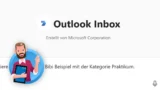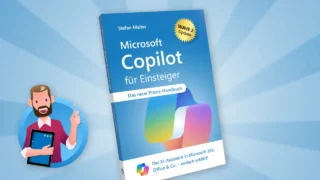Ursprünglich sollte Copilot direkt ins Betriebssystem Windows 11 eingebaut werden. Stattdessen ist der KI-Assistent jetzt separat als App für Windows erhältlich – für alle Menschen kostenlos!
Damit lässt sich der Chatbot im Arbeitsalltag schnell starten und um Unterstützung bitten, ohne dafür erst ein Browser-Fenster auf dem Desktop öffnen zu müssen und die Web-App aufzurufen.
Microsoft kann die App unabhängig vom Betriebssystem aktualisieren. Außerdem lässt sich die Anwendung deinstallieren, falls Du Copilot aus irgendeinem Grund doch nicht auf Deinem PC haben willst.
Download und Installation der Copilot-App
Auf einem neuen Computer bzw. bei einem frisch installierten Betriebssystem ist die App mittlerweile vorinstalliert. Schau also zunächst, ob Du auf der Taskleiste oder im Startmenü von Windows bereits einen Eintrag für Copilot entdeckst.
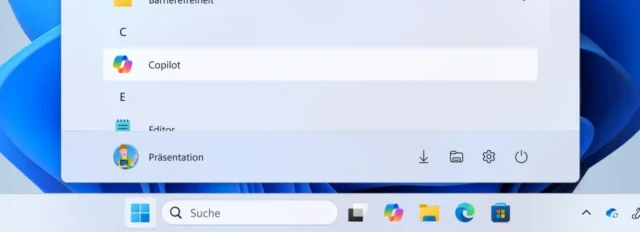
Sonst kannst Du Copilot aus dem Microsoft Store eigenständig herunterladen und installieren. Öffne dafür den App Store auf Deinem PC, suche dort nach Microsoft Copilot und klicke den passenden Suchtreffer an.
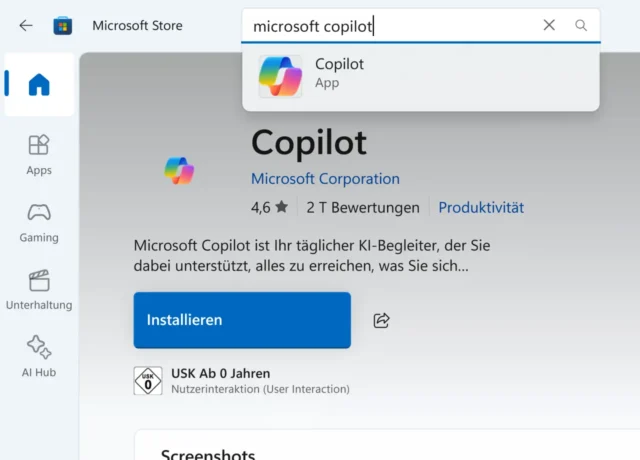
Alternativ sollte Dich auch der folgende Link zur App-Installation führen – mit oder ohne Microsoft Store:
Der Microsoft Store bietet Dir an, die App mit einem Klick herunterzuladen. Drücke dafür die Schaltfläche Installieren. Der Download sollte nur wenige Augenblicke dauern. Danach kannst Du die App direkt von diesem Bildschirm aus Öffnen.
Erste Einstellungen beim Start
Beim ersten Start der Copilot-App erscheinen mehrere Hinweise und Optionen im Programmfenster. Die ersten drei Entscheidungen lassen sich leicht treffen:
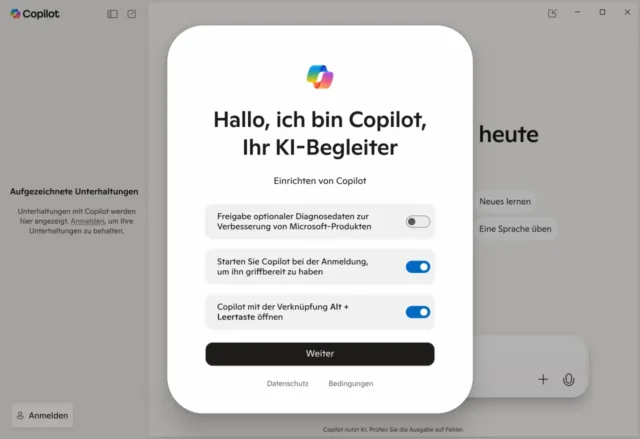
- Darf Microsoft beobachten und auswerten, wie Du die App verwendest? Mithilfe solcher Nutzungsdaten möchten die Entwickler ihre Produkte verbessern. Auch wenn diese Informationen in der Regel anonymisiert übertragen werden, ist die Freigabe hier optional, also freiwillig.
- Lege fest, ob die App automatisch starten darf, wenn Du Dich am PC anmeldest. Sie läuft dann im Hintergrund und lässt sich schneller öffnen, auch per Klick auf ein kleines Copilot-Icon unten rechts im Infobereich von Windows.
- Außerdem kannst Du die Tastenkombination [Alt] + [Leertaste] aktivieren, mit der Copilot sofort auf dem Desktop erscheint. Aktiviere den Shortcut also gerne. Mehr dazu erfährst Du weiter unten in dieser Anleitung.
Aufbau der Copilot-App für Windows
Klicke auf Weiter, um die eigentliche Benutzeroberfläche aufzurufen. Die aktuelle Version der Windows-App ist etwas anders aufgebaut als die Web-App. Das muss Dich aber nicht irritieren. Die wichtigsten Elemente erkläre ich Dir hier in Kürze.
- Den Button zum Anmelden mit einem Benutzerkonto findest Du links unten. Nur wenn Du Dich anmeldest, hast Du Zugriff auf alle verfügbaren Funktionen.
- Die Liste mit früheren Unterhaltungen ist auf Wunsch dauerhaft eingeblendet, und zwar in der Spalte links im Programmfenster. Du kannst die Randleiste jederzeit ausblenden und einblenden – einfach per Klick auf das kleine Icon rechts neben dem Copilot-Schriftzug ganz oben.
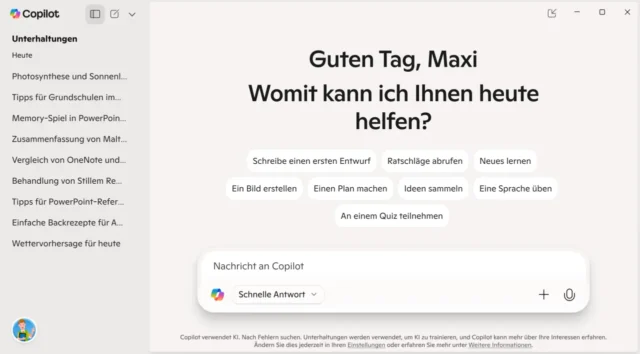
- Rechts daneben sitzt das Icon für eine Neue Unterhaltung. Damit signalisierst Du dem Chatbot, dass Du mit einem neuen Thema beginnen willst und dass er dafür die bisherige Konversation aus seinem Kurzgedächtnis entfernen soll.
- Das Eingabefeld unten am Rand bietet den gleichen Funktionsumfang, den Du vielleicht schon von der Web-App kennst – mit Optionen wie Hochladen, Think Deeper und der Möglichkeit, mit Copilot zu sprechen.
- Hinter dem Pluszeichen versteckt sich hier eine zusätzliche Funktion: Screenshot erstellen aktiviert das beliebte Snipping Tool, eine weitere vorinstallierte Windows-App. Mit dieser App kannst Du Deinen sichtbaren Desktop oder einen Teil davon markieren und als Grafik in den Zwischenspeicher kopieren. Das erfasste Bild landet dann automatisch im Eingabefeld, sodass Du der KI direkt wieder Fragen dazu stellen kannst.
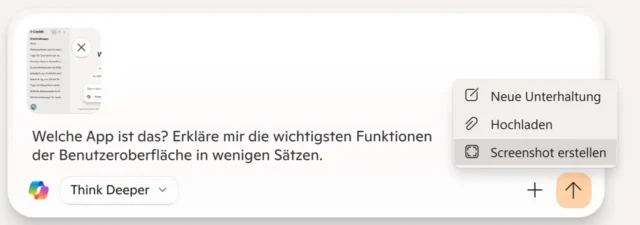
Schnellansicht auf dem Desktop
Ein Klick auf das erste kleine Icon rechts oben in der Titelleiste macht aus dem großen Programmfenster auf dem Desktop ein kleineres Fenster, das mittig über der Taskleiste sitzt. Du kannst Position und Größe aber auch ändern.
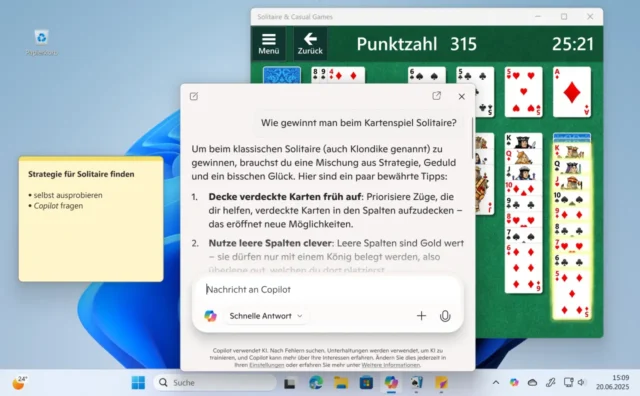
Diese sogenannte Schnellansicht hat den Vorteil, dass alle dahinter liegenden Anwendungen weiterhin zu sehen sind, während Du Deine Frage an Copilot formulierst – vielleicht ja zu Inhalten der anderen Apps.
- Die Schnellansicht kannst Du zudem öffnen, indem Du die zuvor festgelegte Tastenkombination [Alt] + [Leertaste] auf Deiner PC-Tastatur drückst.
- Um direkt die Spracheingabe zu starten, hältst Du die Tastenkombination einfach kurz gedrückt.
- Der Pfeil rechts oben führt zurück zum Vollbildmodus der App.
Einstellungen in der Copilot-App
Lass uns auch noch einen Blick auf die weiteren Optionen in der App werfen. Klicke links unten auf Dein Profilbild, um die Einstellungen aufzurufen.
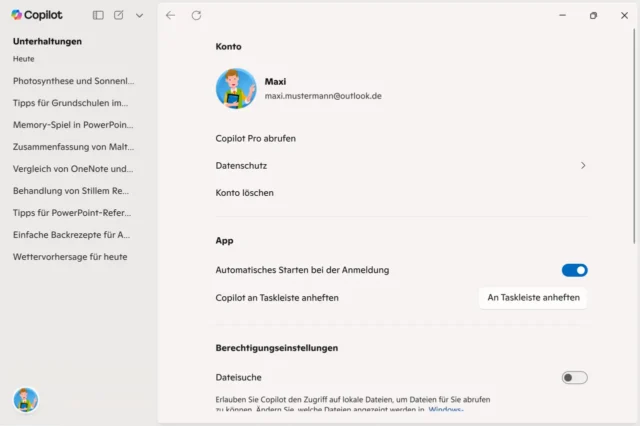
- Ganz oben bietet Dir Microsoft an, Copilot Pro einen Monat lang zu testen. In einem separaten Beitrag erfährst Du mehr über diese zusätzliche Lizenz.
- Unter Datenschutz kannst Du die Freigabe Deiner Daten zum Training der KI konfigurieren und den Verlauf Deiner Aktivitäten wahlweise in eine Excel-Datei exportieren oder löschen.
- Du kannst Dein Benutzerkonto löschen, wenn Du es nicht mehr brauchst und gleichzeitig alle weiteren Inhalte in der verknüpften Cloud loswerden willst.
- Lege fest, ob die App bei der Anmeldung am PC automatisch starten darf.
- Ich nutze die Möglichkeit, ein Symbol für Copilot an meine Taskleiste (und ans Startmenü) anheften zu können, um die App mit einem Klick zu öffnen.
- Unter Berechtigungseinstellungen erlaubst Du der App den Zugriff auf Dateien, die auf Deinem PC gespeichert sind. In den Windows-Einstellungen bestimmst Du, welche Ordner auf der Festplatte für diese Suche indiziert werden.
- Lege außerdem fest, welche Stimme im Sprachmodus zu hören ist und ob das Tastenkürzel für die Schnellansicht mit Spracheingabe aktiviert bleiben soll.
- Die Option Telefonverbindung erscheint hier in den Einstellungen nur, wenn Dein Android-Smartphone bereits mit Deinem Microsoft-Konto verbunden ist. Damit kannst Du bestimmte Funktionen auf Deinem Handy per KI-Chat steuern.
Copilot fragen im Datei-Explorer von Windows
Zusätzlich nistet sich Copilot im Kontextmenü von Windows ein. Wenn Du eine von der App unterstützte Datei im Explorer mit der rechten Maustaste anklickst, dann erscheint der passende Eintrag im Kontextmenü.
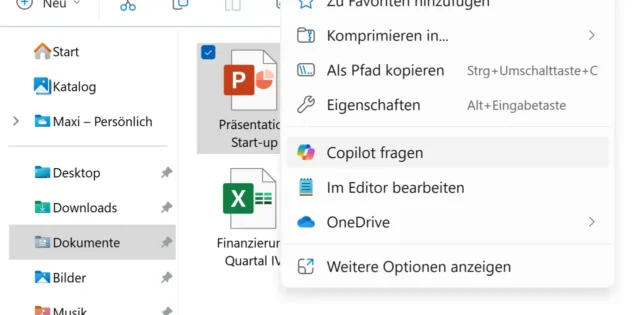
Die Option öffnet die App auf dem Desktop und lädt die Datei direkt als Anhang zum möglichen Prompt hoch.
Meine Meinung zu Copilot für Windows
Ich war damals echt enttäuscht, als Copilot nicht wie versprochen in Windows 11 integriert wurde. Mittlerweile nutze ich die Windows-App recht häufig, wenn ich bei der Arbeit am PC mal eine Frage habe oder weitere Informationen benötige.
Heute ist sie für mich das, was die frühere Sprachassistentin Cortana immer sein wollte: Ein praktischer Helfer, der mir jederzeit mit seinem Wissen weiterhilft, der mir zwischendurch kreative Ideen vorschlägt und der kurz mal eine Aufgabe löst.
Konkrete Tipps und Beispiele dafür findest Du in meinem aktuellen Handbuch „Microsoft Copilot für Einsteiger“. Zudem lernst Du viele weitere KI-Funktionen kennen – auch innerhalb der beliebten Office-Programme.

![Copilot für Windows: Kostenlose App als Download [Update 2025]](https://www.malter365.de/wp-content/uploads/m365_copilot_windows_teaser-640x360.webp)

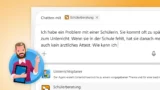
![E-Mails automatisch beantworten mit KI [Anleitung]](https://www.malter365.de/wp-content/uploads/m365_copilot_studio_mails_beantworten_teaser-160x90.webp)
![Windows 11 auf altem Surface installieren - geht das? [Update]](https://www.malter365.de/wp-content/uploads/m365_surface_windows11_teaser-160x90.webp)
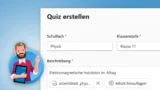
![OneNote für Windows: Copilot deaktivieren [Anleitung]](https://www.malter365.de/wp-content/uploads/m365_onenote_copilot_deaktivieren_teaser-160x90.webp)